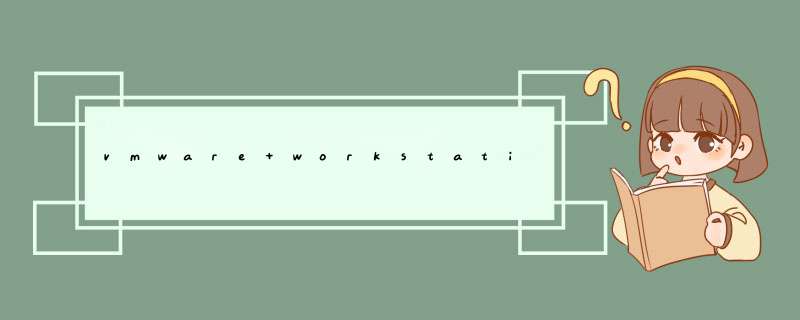
1、打开VMware Workstation 10,点击“创建新的虚拟机”按钮,进入创建新的虚拟机界面。
2、选择“自定义(高级)”,点击“下一步”。
3、硬件兼容性选择“Workstation 10.0”,点击“下一步”。
4、选择“稍后安装 *** 作系统”,点击“下一步”。
5、 *** 作系统选择“Linux”,版本选择“Ubuntu”,点击“下一步”。
6、设置虚拟机网络类型,点击“下一步”;接下来可全部按照默认设置,点击下一步直至完成。
7、运行虚拟机,开始安装gcc,安装完成进入系统登录界面。
如果虚拟机网络设置的正常并且可以联网那么直接就可以在线安装,相应的linux版本请搜索相应的在线安装命令:例如Ubuntu下面的在线安装命令是apt-get install gcc
离线安装的步骤如下
1 下载
在GCC网站上(http://gcc.gnu.org)或者通过网上搜索可以查找到下载资源。目前GCC的最新版本为 4.2.1。可供下载的文件一般有两种形式:gcc-4.1.2.tar.gz和gcc-4.1.2.tar.bz2,只是压缩格式不一样,内容完全一致,下载其中一种即可。
2. 解压缩
拷贝gcc-4.1.2.tar.bz2(我下载的压缩文件)到/usr/local/src(根据自己喜好选择)下,根据压缩格式,选择下面相应的一种方式解包(以下的“%”表示命令行提示符):
% tar zxvf gcc-4.1.2.tar.gz
或者
% bzcat gcc-4.1.2.tar.bz2 | tar xvf -
新生成的gcc-4.1.2这个目录被称为源目录,用${srcdir}表示它。以后在出现${srcdir}的地方,应该用真实的路径来替换它。用pwd命令可以查看当前路径。
在${srcdir}/INSTALL目录下有详细的GCC安装说明,可用浏览器打开index.html阅读。
3. 建立目标目录
目标目录(用${objdir}表示)是用来存放编译结果的地方。GCC建议编译后的文件不要放在源目录${srcdir]中(虽然这样做也可以),最好单独存放在另外一个目录中,而且不能是${srcdir}的子目录。
例如,可以这样建立一个叫 /usr/local/gcc-4.1.2的目标目录:
% mkdir /usr/local/gcc-4.1.2
% cd gcc-4.1.2
以下的 *** 作主要是在目标目录 ${objdir} 下进行。(否则会出错,后面有解释)
4. 配置
配置的目的是决定将GCC编译器安装到什么地方(${destdir}),支持什么语言以及指定其它一些选项等。其中,${destdir}不能与${objdir}或${srcdir}目录相同。
配置是通过执行${srcdir}下的configure来完成的。其命令格式为(记得用你的真实路径替换${destdir}):
% ${srcdir}/configure --prefix=${destdir} [其它选项]
例如,如果想将GCC 4.1.2安装到/usr/local/gcc-4.1.2目录下,则${destdir}就表示这个路径。
在我的机器上,我是这样配置的:
% ../gcc-4.1.2/configure --prefix=/usr/local/gcc-4.1.2 --enable-threads=posix --disable-checking --enable--long-long --host=i386-redhat-linux--with-system-zlib --enable-languages=c,c++,java
将GCC安装在/usr/local/gcc-4.1.2目录下,支持C/C++和JAVA语言,其它选项参见GCC提供的帮助说明。
5. 编译
% make
6. 安装
执行下面的命令将编译好的库文件等拷贝到${destdir}目录中(根据你设定的路径,可能需要管理员的权限):
% make install
欢迎分享,转载请注明来源:内存溢出

 微信扫一扫
微信扫一扫
 支付宝扫一扫
支付宝扫一扫
评论列表(0条)